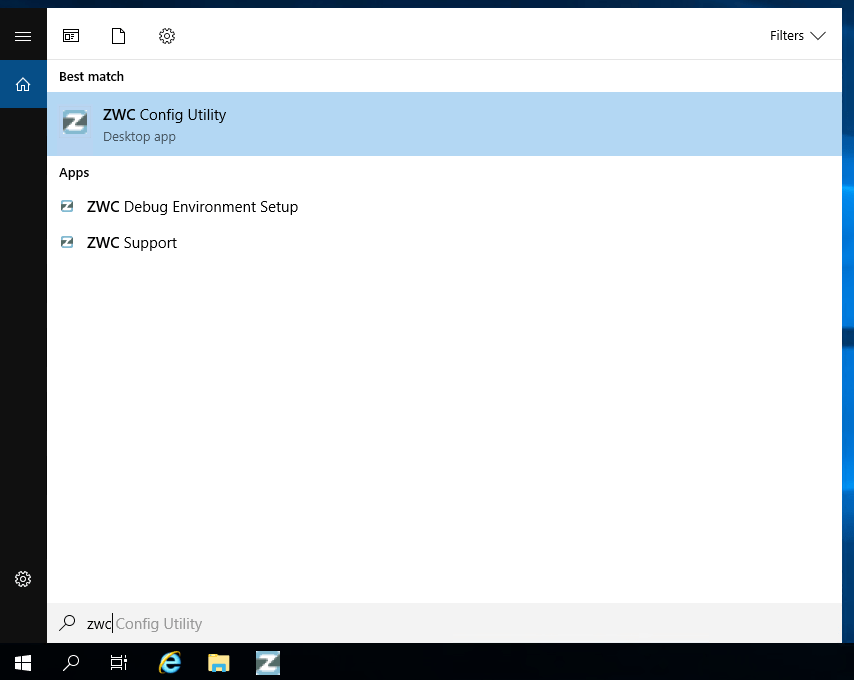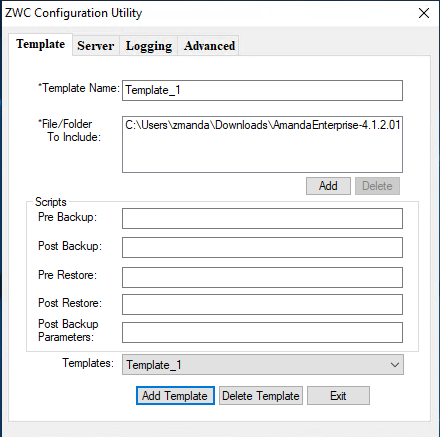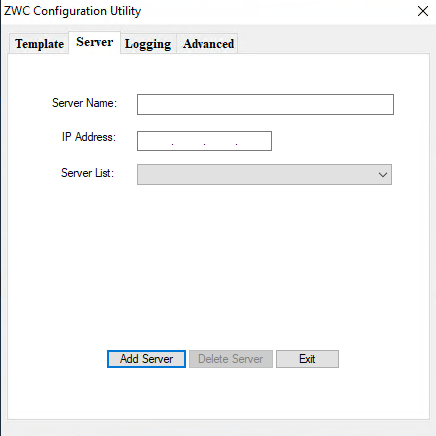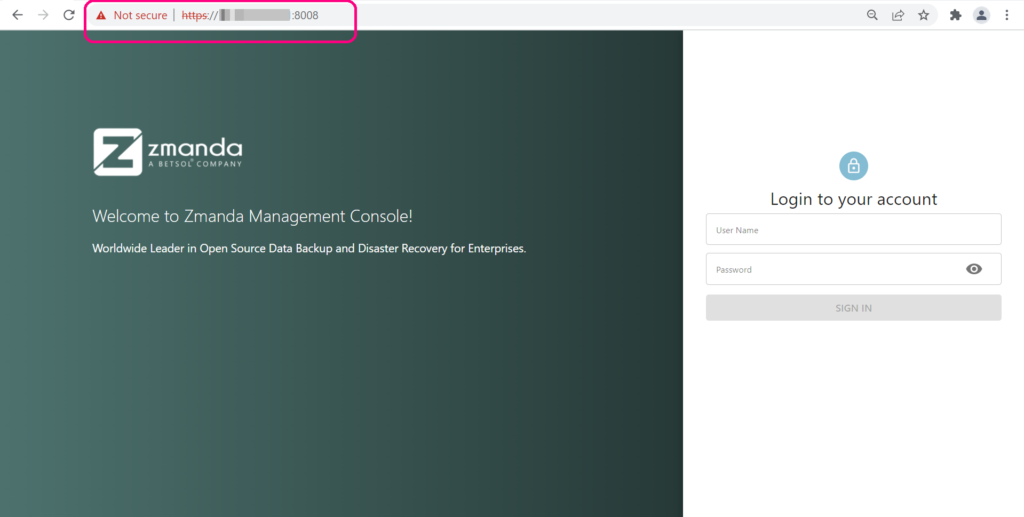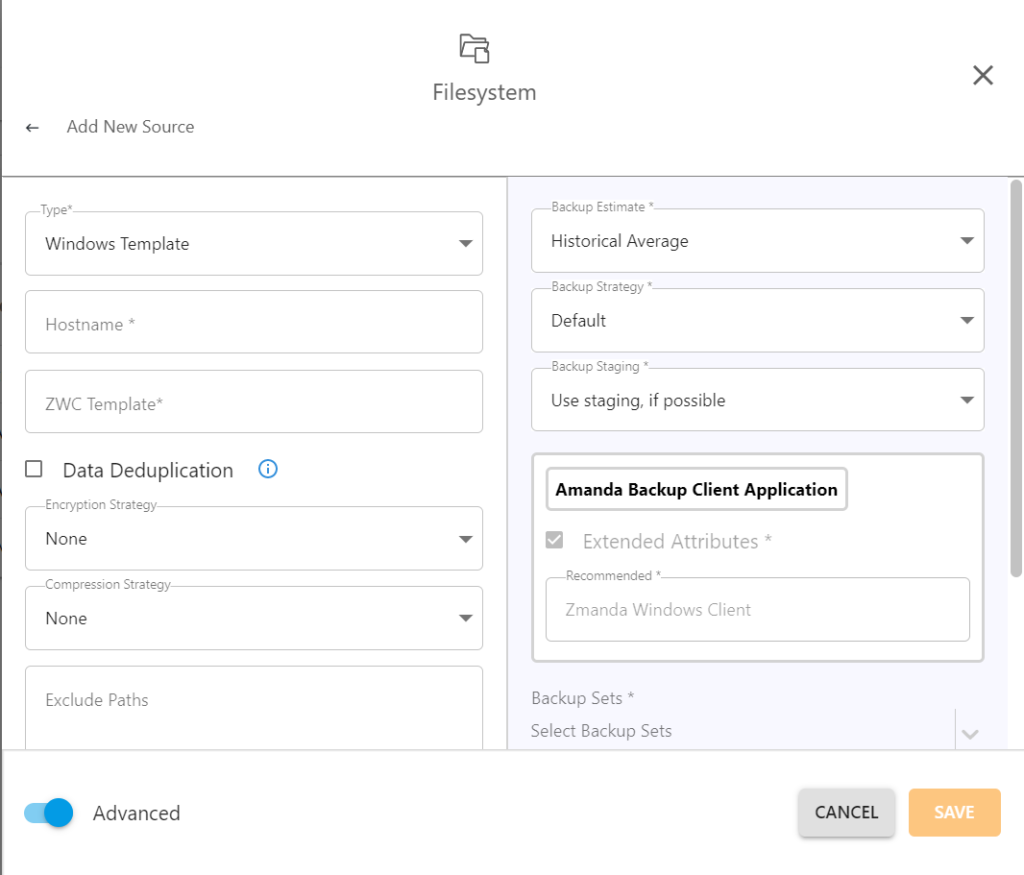När det kommer till operativsystemens popularitet kan ingenting övertrumfa Microsoft Windows. Från och med december 2021 har Windows 10 en marknadsandel på 80 % av operativsystemet för stationära datorer1. Denna dominans beror på dess tillgänglighet över ett smörgåsbord av enheter, förtrogenhet genom tiderna och dess flexibilitet.
Med så många människor som förlitar sig på Windows-maskiner har det nu blivit mer kritiskt att säkra data som lagras i dessa maskiner i denna samtida värld.
Vi förstår din oro, det är därför vi skapade Zmanda.
Vår allt-i-ett-plattform, Zmanda, är världens ledande leverantör av säkerhetskopierings- och återställningsprodukter för företag. Det erbjuder en pålitlig lösning för alla dina datahanteringsbehov. Det spelar ingen roll om din Windows-maskin är en stationär dator eller en server; Zmanda skyddar hela data sömlöst.
Låt oss lära oss vad en Windows-mall på Zmanda Windows Client (ZWC) är och hur du kan använda den.
Vad är en Windows-mall i ZWC?
En Windows-mall är en enhet som anger vilka filer och mappar från vilka enheter som ska säkerhetskopieras som ett enda backupobjekt. Dessutom kan du ställa in de program/skript som ska köras både före säkerhetskopiering och efter säkerhetskopiering.
Vad är Zmanda Windows Client Configuration (ZWCconfig) Utility?
Zmanda Verktyget Windows Client Configuration (ZWCconfig) är ett skrivbordsprogram i Zmanda. Det låter dig skapa nya Windows-mallar och registrera/avregistrera servrar.
Skapa en ny Windows-mall med ZWCconfig
- Klicka på Start knapp. Navigera till Zmanda Client för Windows och välj ZWCconfig.
Åtkomst till ZMCconfig-verktyget via Start-menyn
- Välj fliken Mall i ZWC-konfigurationsdialogrutan.
Mallfliken i ZWCconfig-verktyget - Ange ett nytt namn för din mall i fältet Mallnamn.
- Klicka på knappen Lägg till.
- Fönstret Välj mapp kommer att dyka upp. Navigera till katalogen och välj alla filer och mappar som ska säkerhetskopieras. Klicka på OK när du har markerat alla nödvändiga filer och mappar.
- Observera att alla alternativ som finns tillgängliga under Skript är valfria.
- Före backup: Ange sökvägen till skriptet du vill köra innan säkerhetskopieringen börjar.
- Efter säkerhetskopiering: Ange sökvägen till skriptet du vill köra efter att säkerhetskopieringen är klar.
- Föråterställning: Ange sökvägen till skriptet du vill köra innan återställningen börjar.
- Poståterställning: Ange sökvägen till skriptet du vill köra efter att återställningen är klar.
- Parametrar efter säkerhetskopiering: Ange de argument du vill skicka till dina batchskript.
Notera: Windows-skriptet eller batchfilen som du vill köra med alternativen ovan under skript måste definieras i mall.txt med relevanta taggar.
Alla mallar som skapats via ZWCconfig-verktyget lagras i filen template.txt. Denna fil finns i:
-
Windows XP / 2003: \Övrigt katalog
-
Windows Vista / 7 / 2008 / 10 / 11: %ProgramData%\misc
-
- Klicka på Lägg till mall knapp.
Grattis! Du har framgångsrikt skapat en ny Windows-mall med ZWCconfig. Din nya mall kommer att vara synlig i rullgardinsmenyn Mallar i ZWC-konfigurationsverktyget.
Lägga till en ny server med ZWCconfig
- Klicka på Start knapp. Navigera till Zmanda Client för Windows och välj ZWCconfig.
- Välj fliken Server i dialogrutan ZWC Configuration.
Serverfliken i ZWCconfig-verktyget - Ange ett nytt namn för din server i fältet Servernamn. Detta fält är valfritt.
- Ange IP-adressen till backupservern som ska betjäna klienten.
- Klicka på Lägg till server Knappen närvarande vid botten av fönstret.
Den nya servern du registrerade kommer nu att visas i rullgardinsmenyn Serverlista.
Notera: För att säkerhetskopiera filer och mappar från en Windows-klient måste backupservern vara registrerad hos den klienten.
Konfigurera Windows-mall on ZMC
- Öppna en webbläsare som du väljer.
- Ange IP-adressen för din backupserver med ":8008" i slutet.
Åtkomst till ZMC via webbläsare
- På ZMC-inloggningsskärmen som öppnas anger du dina referenser för att logga in.
- Välja Källor i navigeringsfältet på sidan.
- Klicka på LÄGG TILL KÄLLA knapp.
Lägga till en filsystemkälla i ZMC
- Välja Filsystem som källtyp.
- Välja Windows-mall från rullgardinsmenyn Typ.
- Ange klientdatorns IP-adress i fältet Värdnamn.
- Ange ditt mallnamn i fältet ZWC-mall.
- Välj krypterings- och komprimeringsalternativ enligt dina behov.
- Ange vägarna till de filer eller mappar som du vill utesluta från säkerhetskopieringsuppsättningen. Dessutom, jokertecken (*) och "?" stöds också.
Notera: Om du inkluderar flera vägar som ska vara utesluten från säkerhetskopian, se till att ett mellanslag separerar varje fil/mapp. Sökvägarna är också skiftlägeskänsliga. Om du vill optimera prestandan för din säkerhetskopia bör du överväga att utesluta onödiga filer.
- Du kan skriva kommentarer om källan du arbetar med i fältet Kommentarer. Detta är dock ett valfritt fält.
- Slå på Avancerade alternativ om du vill använda dem:
- Uppskattning av backup: Välj rätt metod för att uppskatta säkerhetskopieringsfönstret enligt ditt behov. Du kan lära dig mer här..
- Säkerhetskopieringsstrategi: Välj typ av säkerhetskopiering från de tillgängliga alternativen - Fullständig säkerhetskopiering eller inkrementell säkerhetskopiering enligt ditt behov. Du kan till och med hoppa över säkerhetskopieringen av säkerhetskopieringsobjektet genom detta fält.
- Säkerhetskopiering: Välj ett av följande tre alternativ efter ditt behov:
- Använd Staging om möjligt (standard)
- Använd aldrig iscensättning
- Krävs
- Välj Säkerhetskopiering set från rullgardinsmenyn enligt ditt behov.
- Välj valfri Tags du vill tagga med den här källan från rullgardinsmenyn.
- Klicka på SPARA knapp.
Den nya källan som skapas kommer att läggas till i listan över tillgängliga källor. När statuskolumnen visar en grön bock har du konfigurerat din Windows-mall på ZMC.
Om ZMC ger ett felmeddelande med meddelandet "Servervalidering misslyckades". Du måste registrera din klient med backupservern. Vänligen utför stegen nedan Lägga till en ny server med ZWCconfig för att registrera din klient med backupservern.
Om du vill kontrollera loggfilerna för säkerhetskopiering eller återställning kan du göra det via loggfilerna som finns tillgängliga på C:\Program Files\Zmanda\Zmanda Client for Windows - Server Edition(x64)\Debug\.
Allmänna processsteg registreras i LogFile, medan fel under säkerhetskopieringar registreras i Backup_errors-filen. Dessutom registreras fel som uppstår under återställning i filen Restore_errors. Loggfilerna hjälper dig att felsöka problemen som plågar din säkerhetskopierings- eller återställningsprocess.
Var inte det lätt? Hoppas du gillade processen att skapa din allra första Windows-mall och konfigurera den med Zmanda.
Om du stöter på några problem med att följa de ovan nämnda stegen kan du kontakta oss på Zsupport@betsol.com eller ring oss på 888-496-2632 (USA) eller 408-732-3208 (INTL).
Referenser:
[1] Marknadsandel för Windows operativsystem per version 2017-2021 | Statista